5 Mass update
Overview
Sometimes you may want to change some attribute for a number of hosts at once. Instead of opening each individual host for editing, you may use the mass update function for that.
Using mass update
To mass-update some hosts, do the following:
- Mark the checkboxes before the hosts you want to update in the host list
- Click on Mass update below the list
- Navigate to the tab with required attributes (Host, IPMI, Tags, Macros, Inventory, Encryption or Value mapping)
- Mark the checkboxes of any attribute to update and enter a new value for them
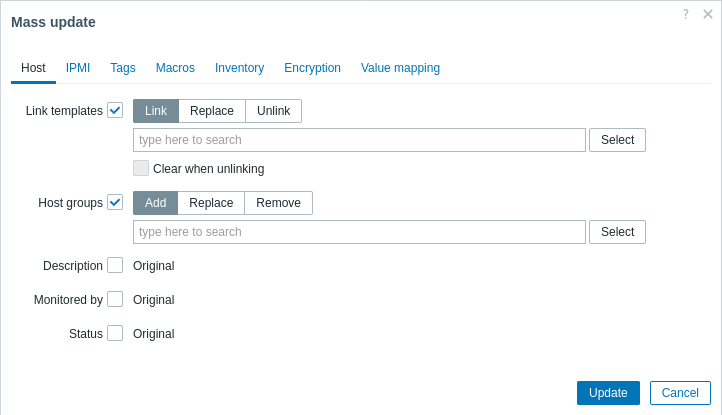
The following options are available when selecting the respective button for template linkage update:
- Link - specify which additional templates to link
- Replace - specify which templates to link while unlinking any template that was linked to the hosts before
- Unlink - specify which templates to unlink
To specify the templates to link/unlink start typing the template name in the auto-complete field until a dropdown appears offering the matching templates. Just scroll down to select the required template.
The Clear when unlinking option will allow to not only unlink any previously linked templates, but also remove all elements inherited from them (items, triggers, etc.).
The following options are available when selecting the respective button for host group update:
- Add - allows to specify additional host groups from the existing ones or enter completely new host groups for the hosts
- Replace - will remove the host from any existing host groups and replace them with the one(s) specified in this field (existing or new host groups)
- Remove - will remove specific host groups from hosts
These fields are auto-complete - starting to type in them offers a dropdown of matching host groups. If the host group is new, it also appears in the dropdown and it is indicated by (new) after the string. Just scroll down to select.
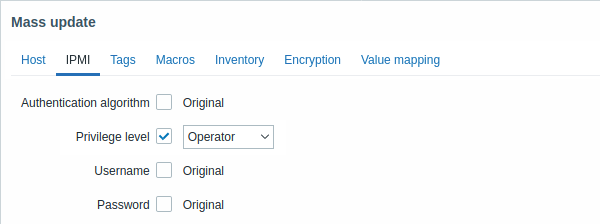
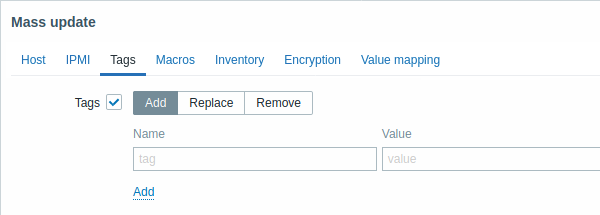
User macros, {INVENTORY.*} macros, {HOST.HOST}, {HOST.NAME}, {HOST.CONN}, {HOST.DNS}, {HOST.IP}, {HOST.PORT} and {HOST.ID} macros are supported in tags. Note that tags with the same name but different values are not considered 'duplicates' and can be added to the same host.
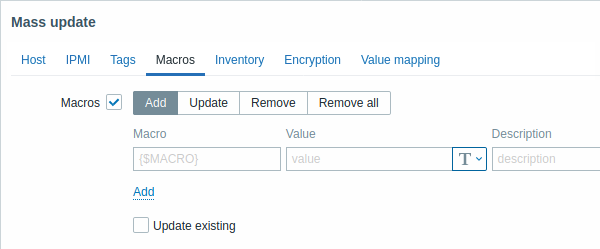
The following options are available when selecting the respective button for macros update:
- Add - allows to specify additional user macros for the hosts. If Update existing checkbox is checked, value, type and description for the specified macro name will be updated. If unchecked, if a macro with that name already exist on the host(s), it will not be updated.
- Update - will replace values, types and descriptions of macros specified in this list. If Add missing checkbox is checked, macro that didn't previously exist on a host will be added as new macro. If unchecked, only macros that already exist on a host will be updated.
- Remove - will remove specified macros from hosts. If Except selected box is checked, all macros except specified in the list will be removed. If unchecked, only macros specified in the list will be removed.
- Remove all - will remove all user macros from hosts. If I confirm to remove all macros checkbox is not checked, a new popup window will open asking to confirm removal of all macros.
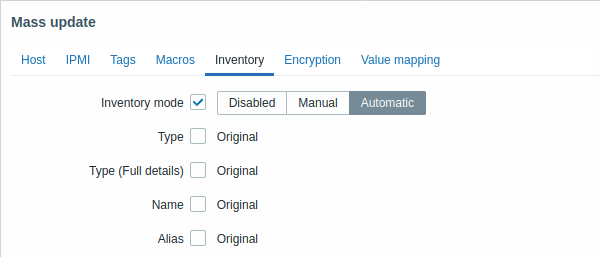
To be able to mass update inventory fields, the Inventory mode should be set to 'Manual' or 'Automatic'.
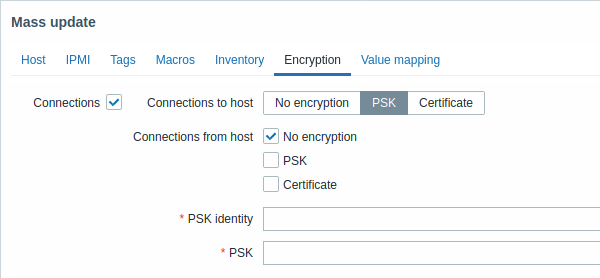
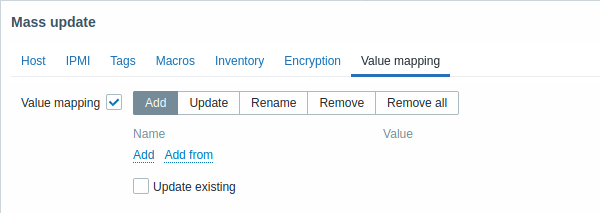
Buttons with the following options are available for value map update:
- Add - add value maps to the hosts. If you mark Update existing, all properties of the value map with this name will be updated. Otherwise, if a value map with that name already exists, it will not be updated.
- Update - update existing value maps. If you mark Add missing, a value map that didn't previously exist on a host will be added as a new value map. Otherwise only the value maps that already exist on a host will be updated.
- Rename - give new name to an existing value map
- Remove - remove the specified value maps from the hosts. If you mark Except selected, all value maps will be removed except the ones that are specified.
- Remove all - remove all value maps from the hosts. If the I confirm to remove all value maps checkbox is not marked, a new popup window will open asking to confirm the removal.
When done with all required changes, click on Update. The attributes will be updated accordingly for all the selected hosts.

